OneNote कैश स्थान कहाँ है? OneNote कैशे को कैसे साफ़ करें?
सिस्टम पर डेटा स्टोर करने में मदद करने वाले अधिकांश एप्लिकेशन की तरह, OneNote भी डेटा को अस्थायी रूप से संग्रहीत करने के लिए कैश का उपयोग करता है। हालाँकि, समस्या यह है कि OneNote के मामले में , कैश फ़ोल्डर को संभाला नहीं जाने पर वह बहुत बड़ा हो सकता है। ऐसी रिपोर्टें आई हैं कि OneNote कैश प्लस बैकअप सिस्टम के 25GB स्थान की खपत कर रहा था और यह बहुत स्पष्ट है कि ऐसी स्थिति स्थायी नहीं है।
यदि OneNote कैश दूषित हो सकता है या आकार में बड़ा हो जाता है, तो हमें इसे मैन्युअल रूप से हटाना पड़ सकता है। यह पोस्ट OneNote कैशे स्थान को दिखाता है और आपको बताता है कि OneNote कैश को कैसे हटाएं और फिर से बनाएं(OneNote Cache) । यह कई OneNote समस्याओं और समस्याओं(OneNote problems & issues) को ठीक करने में मदद कर सकता है ।
OneNote कैश फ़ोल्डर की क्या आवश्यकता है ?
यह किसी अन्य कैश फ़ोल्डर की आवश्यकता के समान है। कैशे फोल्डर सूचना को कम प्रारूप में सहेजता है और वेब एक्सेस करते समय कुछ निर्देशों को निष्पादित करने के लिए इसे तेज बनाता है।
यदि आपको वास्तव में इसकी आवश्यकता है तो टिप्पणी करना मुश्किल होगा, लेकिन अगर यह मेरे सिस्टम पर काफी बड़ी जगह पर कब्जा कर रहा था, तो मैं इसे हटाने पर विचार करूंगा। इसके अलावा, कैश फ़ोल्डर लंबे समय तक उपयोग के बाद दूषित हो सकता है - और यह OneNote(OneNote) के सुचारू संचालन में समस्या पैदा कर सकता है ।
एक विशाल और/या भ्रष्ट OneNote कैश फ़ोल्डर के साथ कुछ ज्ञात समस्याएँ इस प्रकार हैं:
- त्रुटि संदेश और मुद्दे। एप्लिकेशन लॉन्च करने में कठिनाई और कभी-कभी इसे लॉन्च करने में पूरी तरह से असमर्थ होना।
- चल रहे कार्य को पुनर्प्राप्त करने में असमर्थ.
- सिस्टम द्वारा कब्जा कर लिया गया विशाल स्थान।
दूषित कैश फ़ोल्डर को हटाने पर, OneNote एक नए का पुनर्निर्माण करना शुरू कर देता है।
संबंधित(Related) : हटाए गए OneNote नोट्स को कैसे पुनर्प्राप्त करें(How to recover deleted OneNote Notes) ?
OneNote कैशे को कैसे साफ़ करें
शुरू करने से पहले, आपको पता होना चाहिए कि OneNote स्थानीय कैश फ़ाइलें एक कारण से हैं। वे ऑफ़लाइन संपादन संग्रहीत करते हैं। यदि आप उनका कैश साफ़ करते हैं, तो सभी परिवर्तन जो सिंक्रनाइज़ नहीं किए गए हैं वे हमेशा के लिए चले जाएंगे। इसके अलावा, उपयोगकर्ताओं को इन नोटबुक्स को फिर से खोलने और स्क्रैच से सिंक्रनाइज़ करने की आवश्यकता है, @ OneNote C कहते हैं।
OneNote > File > Options > Save और बैकअप(Backup) पर पाया जा सकता है , और यह है:
C:\Users\<user>\AppData\Local\Microsoft\OneNote\16.0\cache

लेकिन आप चाहें तो Modify पर क्लिक करके इसका रास्ता बदल सकते हैं .
आप यहां अपने OneNote(OneNote) बैकप्स और कैशे का आकार भी बदल सकते हैं।
OneNote कैश फ़ोल्डर को हटाने के लिए , OneNote एप्लिकेशन को बंद करें और निम्न फ़ाइल स्थान खोलें:
C:\Users\<user>\AppData\Local\Microsoft\OneNote\16.0
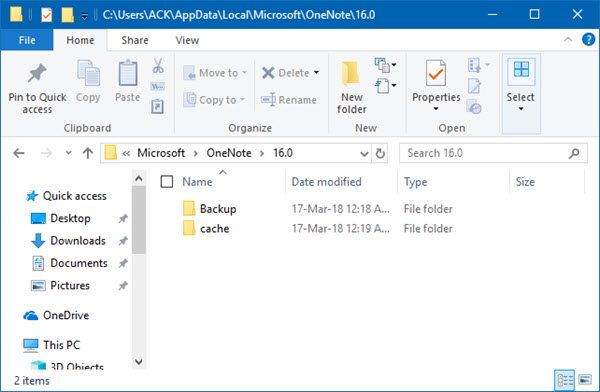
आपको कैशे(cache) नाम का फोल्डर दिखाई देगा । राइट-क्लिक करें और इसे हटा दें।
यदि बैकअप(Backup) फ़ोल्डर बहुत बड़ा है, और यदि आपको लगता है कि आपको इसकी आवश्यकता नहीं है, तो आप इसे हटा भी सकते हैं।
आशा है कि यह छोटी सी युक्ति डिस्क स्थान को पुनः प्राप्त करने या OneNote समस्याओं को ठीक करने में आपकी सहायता करेगी।
आगे पढ़िए(Read next) : आउटलुक कैशे फाइल्स को कैसे डिलीट करें(How to delete Outlook cache files) ।
Related posts
OneNote में अनुभागों में रंग कैसे जोड़ें
OneNote या Outlook में डार्क मोड कैसे सक्षम करें
OneNote में ग्रिड लाइन और रूल लाइन कैसे बनाएं?
सैमसंग नोट्स को माइक्रोसॉफ्ट वनोट के साथ कैसे सिंक करें?
विंडोज 11/10 में OneNote का प्रभावी ढंग से उपयोग कैसे करें
OneNote नोटबुक को पासवर्ड से कैसे सुरक्षित रखें
शुरुआती लोगों के लिए Microsoft OneNote युक्तियाँ और तरकीबें
IPhone या iPad के लिए OneNote ऐप में डार्क मोड कैसे सक्षम करें
OneNote पर सामग्री अभी उपलब्ध नहीं त्रुटि ठीक करें
Microsoft से OneNote के लिए ये निःशुल्क ई-पुस्तकें डाउनलोड करें
Windows 10 के लिए OneNote में ग्राफ़िकल स्टिकर या इमोजी डालें
OneNote 2016 गुम है? यहां OneNote 2016 32-बिट और 64-बिट डाउनलोड करें
विंडोज 11/10 पीसी पर हटाए गए OneNote नोट्स को कैसे पुनर्प्राप्त करें
OneNote में दिनांक और समय कैसे सम्मिलित करें
Windows 11/10 पर OneNote में दृश्य कैसे बदलें
OneNote नोट्स में Word दस्तावेज़ कैसे सम्मिलित करें
Windows 11/10 पर OneNote साइन इन समस्याओं को ठीक करें
OneNote में एक सेक्शन को दूसरे में कैसे मर्ज करें
OneNote में लिंक कैसे बनाएं
OneNote में पेज का आकार और मार्जिन कैसे सेट या बदलें?
